Hur man säkerhetskopierar eller återställer en Minecraft Realm – TechCult
Miscellanea / / August 04, 2023
Minecraft Realms är ett fantastiskt sätt att spela spel med vänner och familj på en privat server. Men oförutsedda händelser eller oavsiktliga raderingar kan leda till att du förlorar värdefulla framsteg och skapelser i din spelvärld. Därför hjälper den här handledningen dig att lära dig hur du säkerhetskopierar eller återställer en gammal Minecraft Realm, så att du snabbt kan spara och återställa den när det behövs.

Innehållsförteckning
Hur man säkerhetskopierar eller återställer en Minecraft Realm
Att återställa dina sfärer är möjligt så länge du säkerhetskopiera dina data med jämna mellanrum. Du kan välja Realms Backups-knappen på en PC eller Mac. Var och en av dina säkerhetskopior kommer att innehålla en tidsstämpel och ett återställningsalternativ. Du kan säkerhetskopiera eller återställa en Minecraft Realm på Bedrock och Java-utgåvor.
Snabbt svar
Så här kan du säkerhetskopiera och återställa Minecraft Realm på Bedrock-utgåvan:
1. Leta upp önskat rike i Minecraft BerggrundRealms lista.
2. Klicka på Penna redigera ikon bredvid riket.
3. Välja önskade Realm världen och välj Redigera värld.
4. Klicka på Ladda ner ikon bredvid den senaste säkerhetskopian.
5. Gå till Säkerhetskopieringar flik.
6. Välj Ersätt Realm med Backup från popup-fönstret för att återställa det.
Notera: Det är i allmänhet inte möjligt att återställa en Minecraft-värld om den raderas eller har gått förlorad. Undantaget från detta är om ett Realms-abonnemang är på plats, i vilket fall världen kan återställas av ladda upp den till molnet. Om inga säkerhetskopior har gjorts är det osannolikt att den gamla sfärens data kommer att kunna återställas.
Metod 1: On Bedrock Edition
Så här säkerhetskopierar eller återställer du en Minecraft Realm on Bedrock-utgåva.
Alternativ I: Backup Realm
Du kan ladda ner säkerhetskopiorna av dina Realms och spara dem med dina enspelarvärldar. Så här gör du det.
1. Från din Minecraft Bedrock Realms listan, lokalisera önskat rike du vill säkerhetskopiera.
2. Klicka på Penna redigera ikon närvarande bredvid det riket.
3. Klicka på önskade Realm världen och välj Redigera värld.
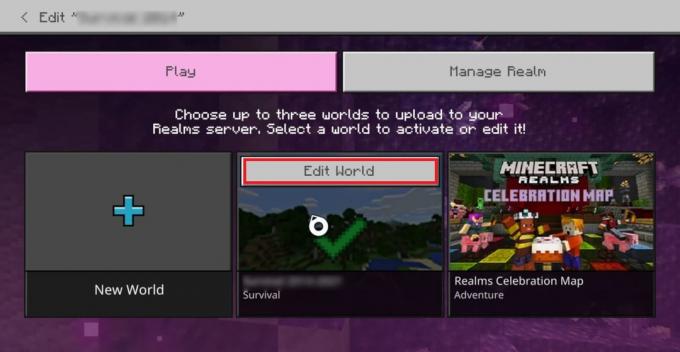
4. Välj Säkerhetskopieringar alternativ från den vänstra rutan.
5. Klicka på Ladda ner ikon Förutom senaste säkerhetskopian i listan och låt nedladdningsprocessen slutföras.
Notera: Du bör se ett meddelande som säger Nivåimport startade har slutförts framgångsrikt.
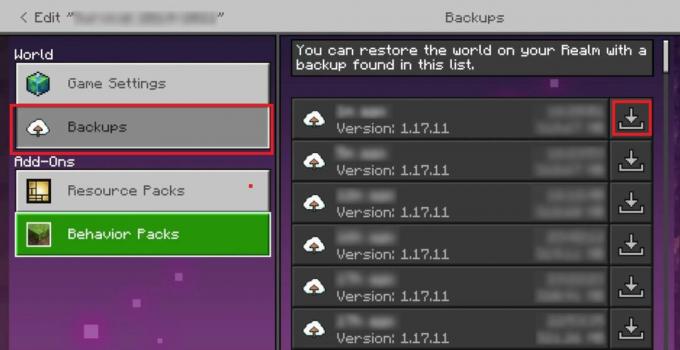
6. Klicka på Nu går vi.
Alternativ II: Återställ riket
Nedan följer stegen som förklarar hur du kan återställa den gamla Minecraft Realm som säkerhetskopierades.
Notera: Genom att använda denna säkerhetskopia för att ersätta din Realm kommer alla senaste framsteg att tas bort från din Realm och Realm kommer att startas om. Alla aktiva spelare måste återansluta.
1. Hitta din Realm World och klicka på Penna redigera ikon.
2. Klicka på mål Realm världen följt av Redigera värld alternativ.
3. Byt sedan till Säkerhetskopieringar flik.
4. Klicka på i popup-fönstret Ersätt Realm med Backup.

Läs också: Hur man säkerhetskopierar och återställer WhatsApp Chat efter ominstallation
Metod 2: På Java Edition
För att säkerhetskopiera eller återställa en Minecraft Realm på Java-utgåvan måste du följa metoderna som nämns nedan.
Alternativ I: Backup Realm
Låt oss se stegen för att säkerhetskopiera din Realm-värld på Minecraft Java-utgåvan.
1. Öppna din Minecraft Java Edition-spel och välj Minecraft Realms från startskärmen.
2. Klicka på Konfigurera Realm-ikonen närvarande bredvid ditt eget rike.
3. Välj nu Världsbackuper.
4. Du kan antingen välja önskad version eller klicka på Ladda ner senaste.
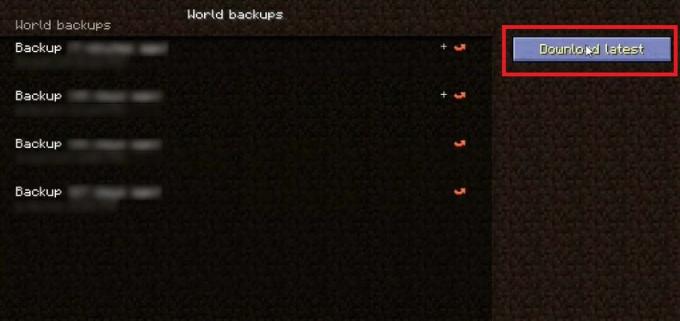
5. Bekräfta genom att klicka Ja och låt sedan nedladdningsprocessen avslutas.
Alternativ II: Återställ riket
Nedan är stegen som förklarar hur man återställer de gamla Realm-säkerhetskopiorna på Minecraft Java-utgåvan.
1. Från Huvudmeny av Minecraft Java-utgåva spel, välj Minecraft Realms alternativ.
2. Klicka på Konfigurera Realm-ikonen bredvid ditt rike.
3. Välj sedan Återställ världen.
4. Klicka på Ladda upp världen.
5. Välj önskad backup och klicka på Ladda upp.

Varför försvann mina världar?
Det finns några anledningar till varför din Minecraft Realm kanske inte dyker upp, som serverproblem, underhållsproblem eller faktureringsproblem. Det är viktigt att kontrollera ditt konto, nätverk, server och cachestatus för att avgöra vad som gör att din Realm försvinner.
Läs också: 27 bästa gratis modderade Minecraft Server-värdwebbplatser
Tar Realms bort efter 30 dagar?
Om du har en förbetald prenumeration på Microsoft kan du hantera din prenumeration medan du är inloggad. Men om du köpte din Realm-server som ett enda köp (som ett abonnemang på en eller sex månader), kommer det förfaller automatiskt när dina dagar är slut.
Vi hoppas på denna guide hur man säkerhetskopierar eller återställer en Minecraft Realm rensade alla dina tvivel. Kom ihåg att dra fördel av säkerhetskopior, vara proaktiv och skydda dina Realms för att hålla dina spelvärldar säkra och stabila. Lämna gärna dina förslag eller frågor i kommentarsfältet nedan. Fortsätt besöka för fler användbara tekniska tips!
Pete är en senior skribent på TechCult. Pete älskar allt som har med teknik att göra och är också en ivrig gör-det-själv i hjärtat. Han har ett decennium av erfarenhet av att skriva instruktioner, funktioner och teknikguider på internet.



